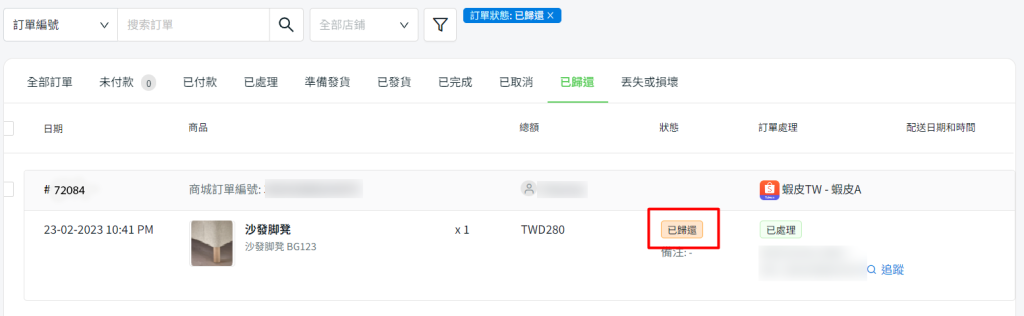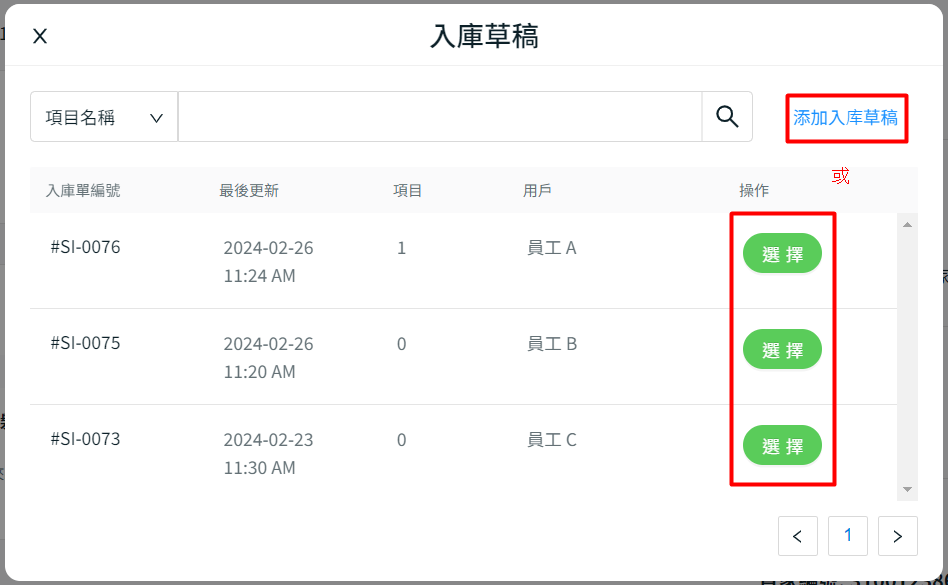1. 簡介
2. 發貨掃描助手
3. 快遞簽單
4. 商城訂單退貨管理
1. 簡介
在訂單處理完成之後,仍可能會有一些意想不到的情況,例如客戶突然取消訂單。通過使用訂單處理工具,如發貨掃描助手和快遞簽單,您能夠在包裝和發貨之前交叉檢查訂單狀態。除此之外,這些功能還能幫助您確保正確的商品被取貨並包裝,以減少客戶退貨訂單。
另一方面,我們知道有時客戶要求退貨是無法避免的。商城訂單退貨管理能幫助您記錄您的退貨訂單,您可以輕鬆地將商品數量重新補充到庫存中。
2. 發貨掃描助手
發貨掃描助手在您開始包裝流程之前幫助您交叉檢查您的商場訂單狀態。在掃描已取消訂單或錯誤商品時系統將觸發警告消息。
步驟一:前往訂單 > 訂單處理 > 發貨掃描助手。
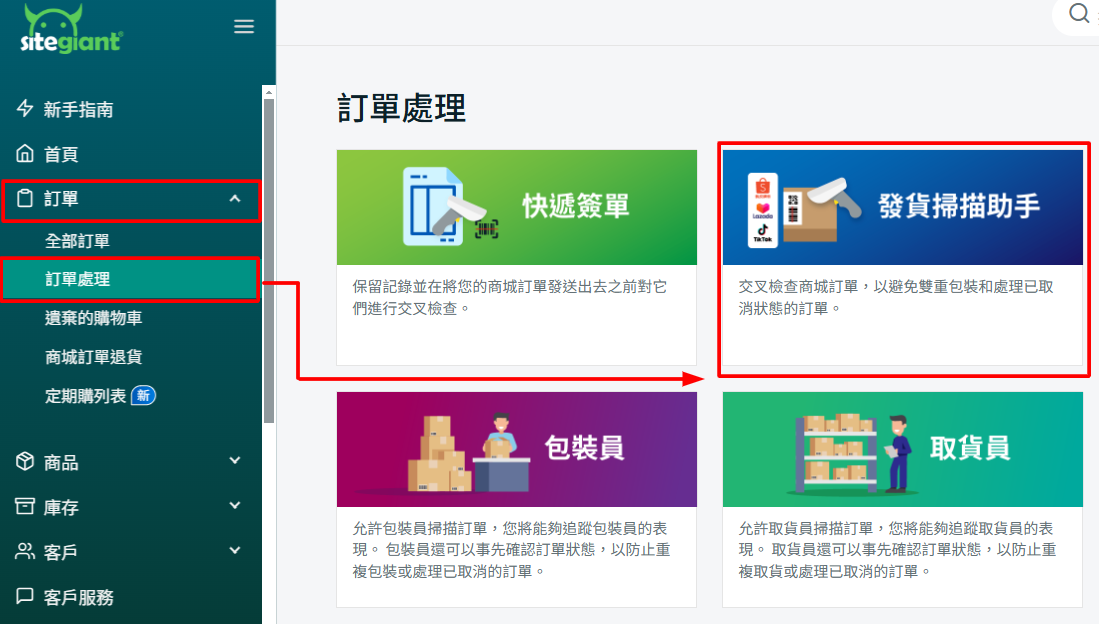
步驟二:對於首次用戶,點擊右上角的設定圖標以設置發貨掃描助手設定。
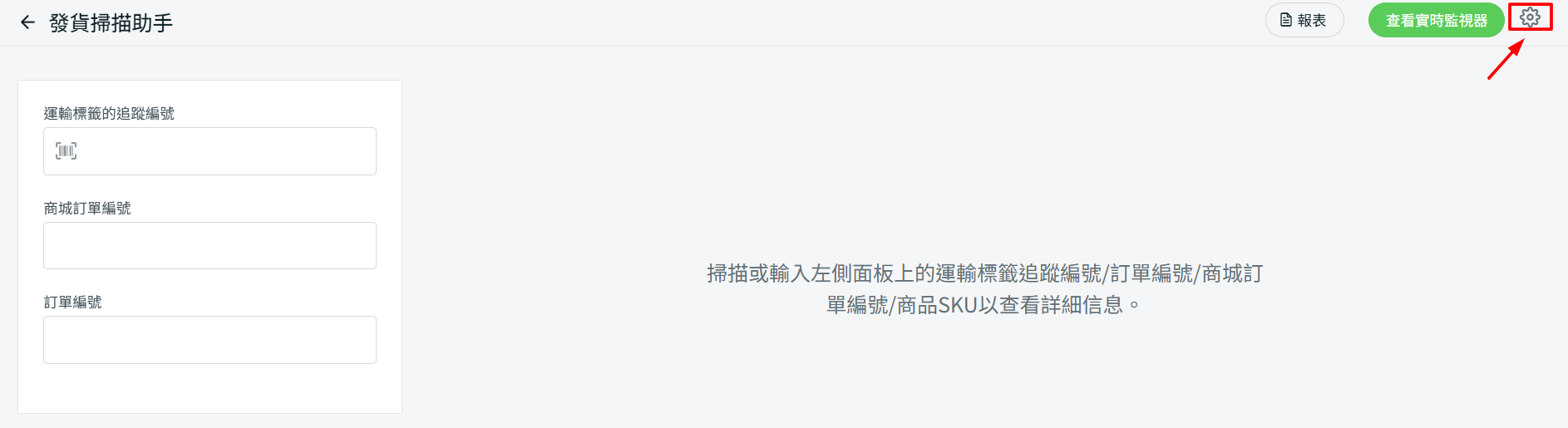
步驟三:設置通用設定。
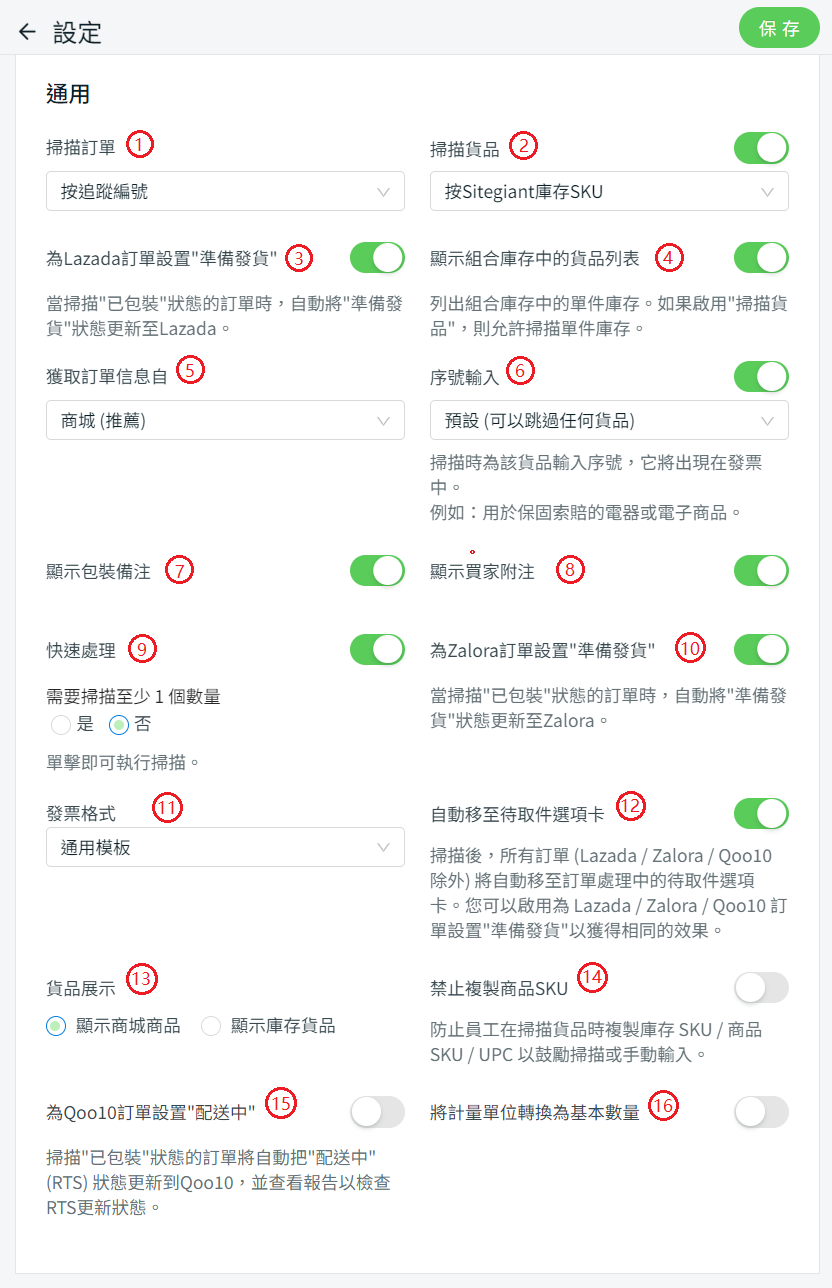
1. 掃描訂單:設置預設訂單掃描。(按追蹤編號、商城訂單編號或訂單編號) 2. 掃描貨品:啟用以允許掃描貨品時雙重檢查取的貨品是否正確。(按 SiteGiant 庫存 SKU、SiteGiant UPC 或商城商品 SKU) 3. 為 Lazada 訂單設置"準備發貨":在掃描訂單時,自動將 Lazada 訂單狀態從"已包裝"更新為"準備發貨"狀態。 4. 顯示組合庫存中的貨品列表:啟用可列出組合庫存中的單件庫存。 5. 獲取訂單信息自:建議選擇"商城",因為它會在掃描訂單時直接從商城獲取最新的訂單信息。如果選擇 SiteGiant,則會從 SiteGiant 獲取訂單信息。 6. 序號輸入:啟用即可在掃描貨品時輸入序號。您可以設置為預設(可以跳過任何貨品)、選填(依據庫存貨品設定)或強制所有(所有貨品都必須輸入序號)。 7. 顯示包裝備注:啟用以顯示包裝備注。 8. 顯示買家附注:啟用以顯示買家在訂單上的附注。 9. 快速處理:啟用以允許跳過掃描有多個數量的貨品。可選擇在跳過掃描之前是否需要掃描至少 1 個商品數量。 10. 為 Zalora 訂單設置"準備發貨":在掃描訂單時,自動將 Zalora 訂單狀態從 "已包裝" 更新為"準備發貨"狀態。 11. 發票格式:選擇通用或訂單處理模板。 12. 自動移至待取件選項卡:掃描後,所有訂單 (Lazada / Zalora / Qoo10除外) 將自動移至訂單處理中的待取件選項卡。您可以啟用為 Lazada / Zalora / Qoo10 訂單設置"準備發貨"以獲得相同的效果。 13. 貨品展示:選擇顯示商城商品或庫存貨品以進行貨品掃描。 14. 禁止複製商品SKU:防止員工在掃描貨品時複製庫存SKU、商品SKU 或 UPC,以鼓勵掃描或手動輸入。 15. 為Qoo10訂單設置"配送中":在掃描訂單時,自動將 Qoo10 訂單狀態從"已包裝"更新為"配送中"狀態,並查看報告以檢查 RTS 更新狀態。 16. 將計量單位轉換為基本數量:(📌注意:此功能僅適用於 WMS 方案)開啟後,將會產生以下改變。 i) 顯示 UOM 掃描訂單時,將顯示商品的 UOM(計量單位)詳細資訊。 ii) 啟用 iSKU 掃描商品功能 可透過掃描 UOM iSKU 直接完成指定數量訂單。 iii) 若啟用序號輸入功能 可依據基礎數量輸入對應的序號。
步驟四:您可以設置實時監視器顯示設定以監控包裝員的表現。(選擇性)
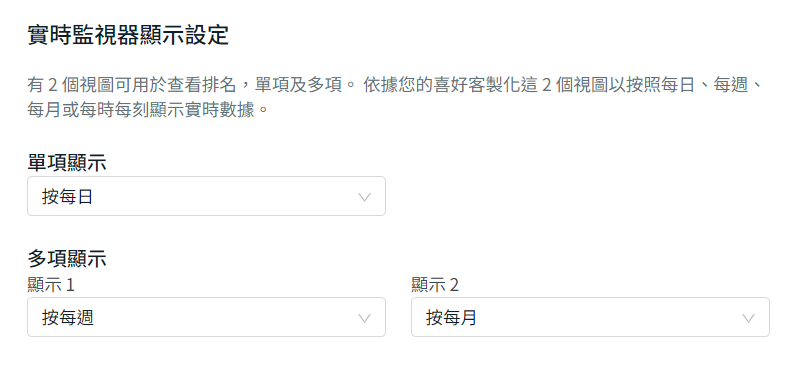
步驟五:掃描或輸入運輸標籤的追蹤編號 / 商城訂單編號 / 訂單編號。
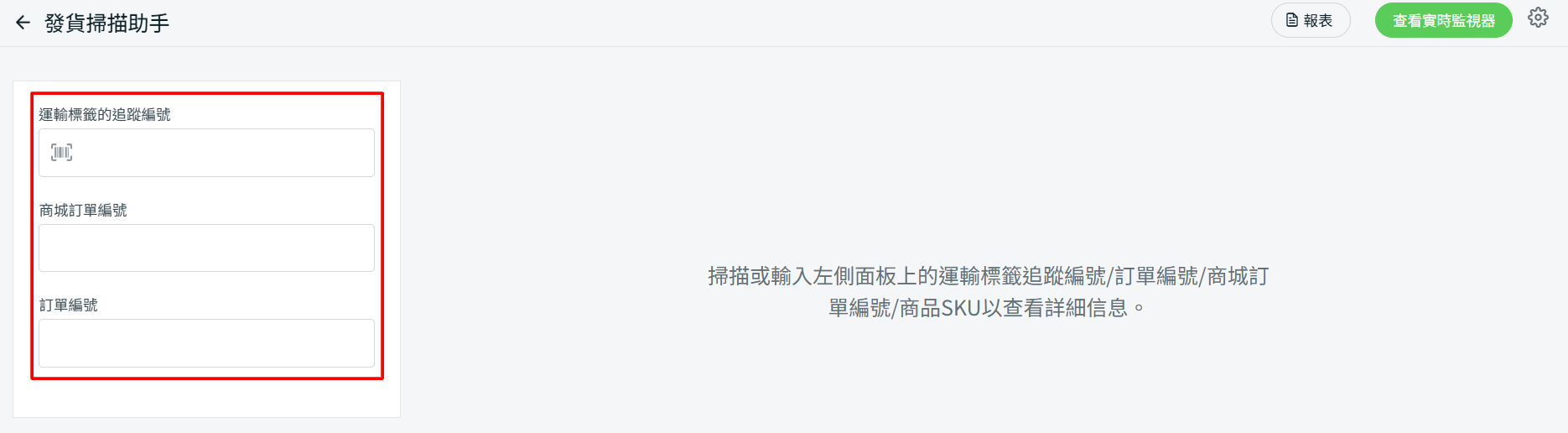
步驟六:訂單詳細信息和商品將顯示出來 > 如果啟用了掃描貨品功能,您可以掃描商品 SKU / UPC / 庫存 SKU 以進行雙重檢查確保貨品正確 > 如果在設定中啟用了序號輸入,則可以掃描序號。
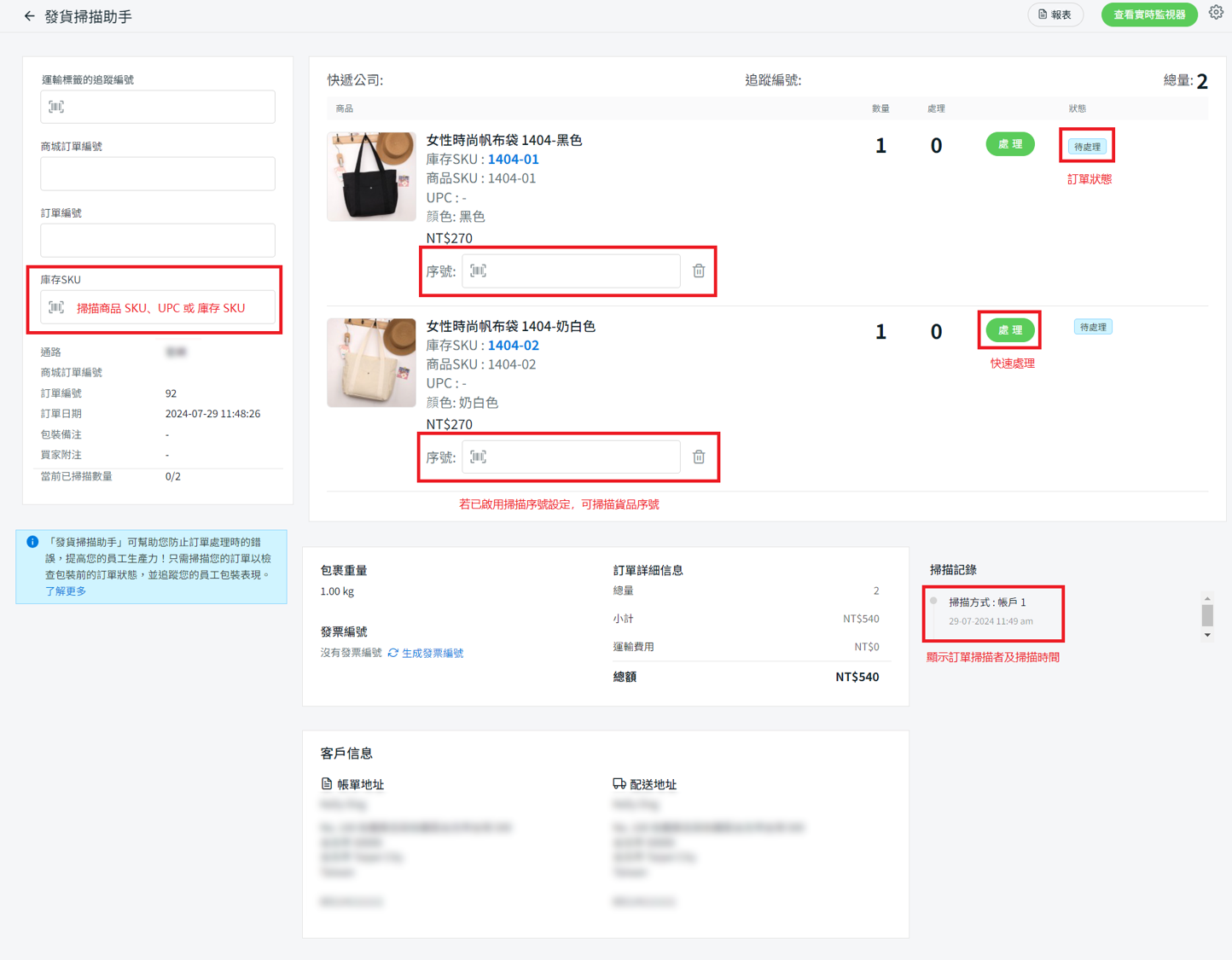
步驟七:如果訂單之前已經被掃描過,則會出現帶有“嗶“聲的警告信息。
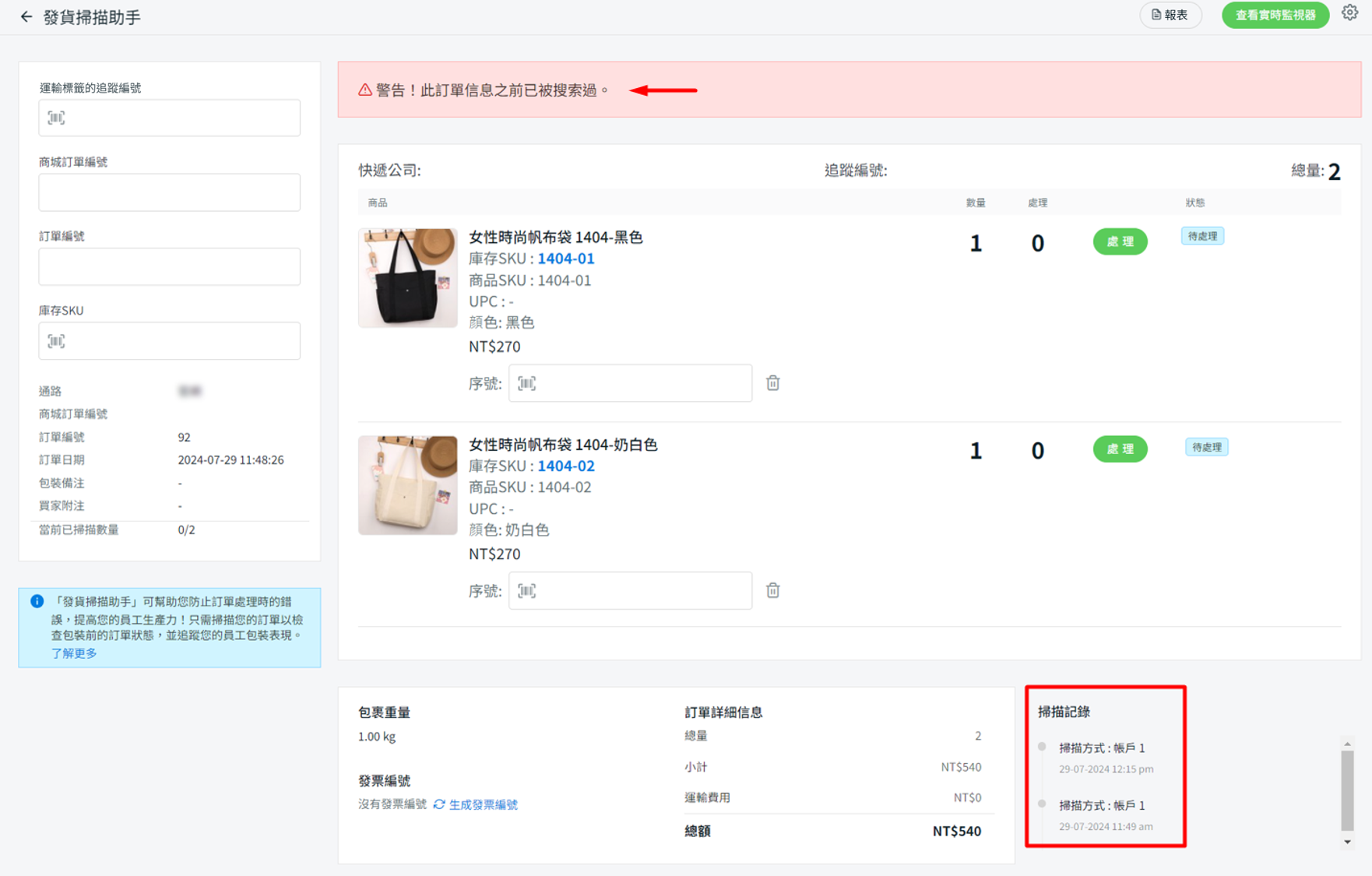
步驟八:如果訂單已取消,則會顯示警告信息。
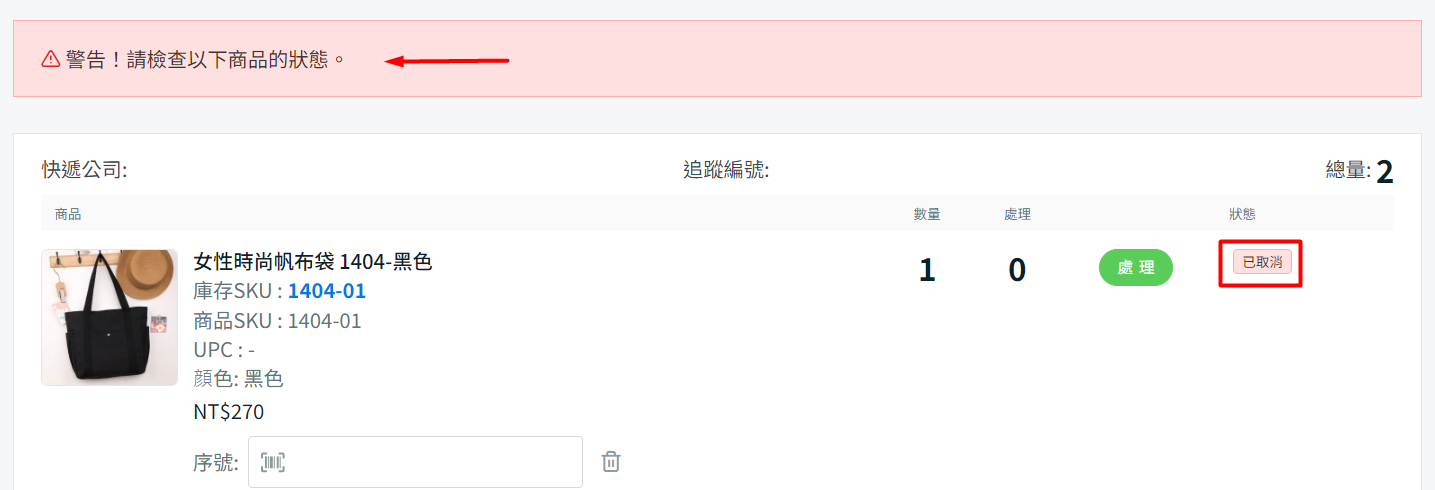
步驟九:您可以前往報表 > 點擊用戶的查看報表圖標以查看詳細資訊。
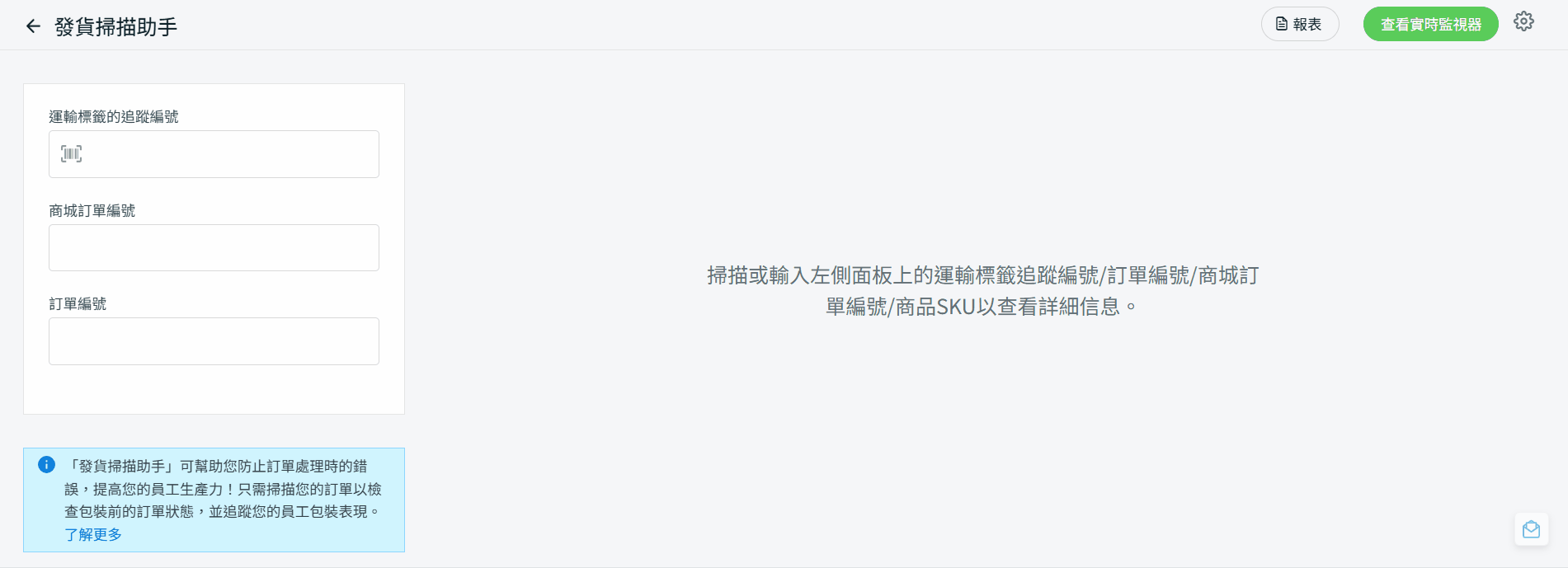
步驟十:您也可以使用實時監視器實時追踪員工的表現。點擊查看實時監視器 > 選擇單項顯示或多項顯示。
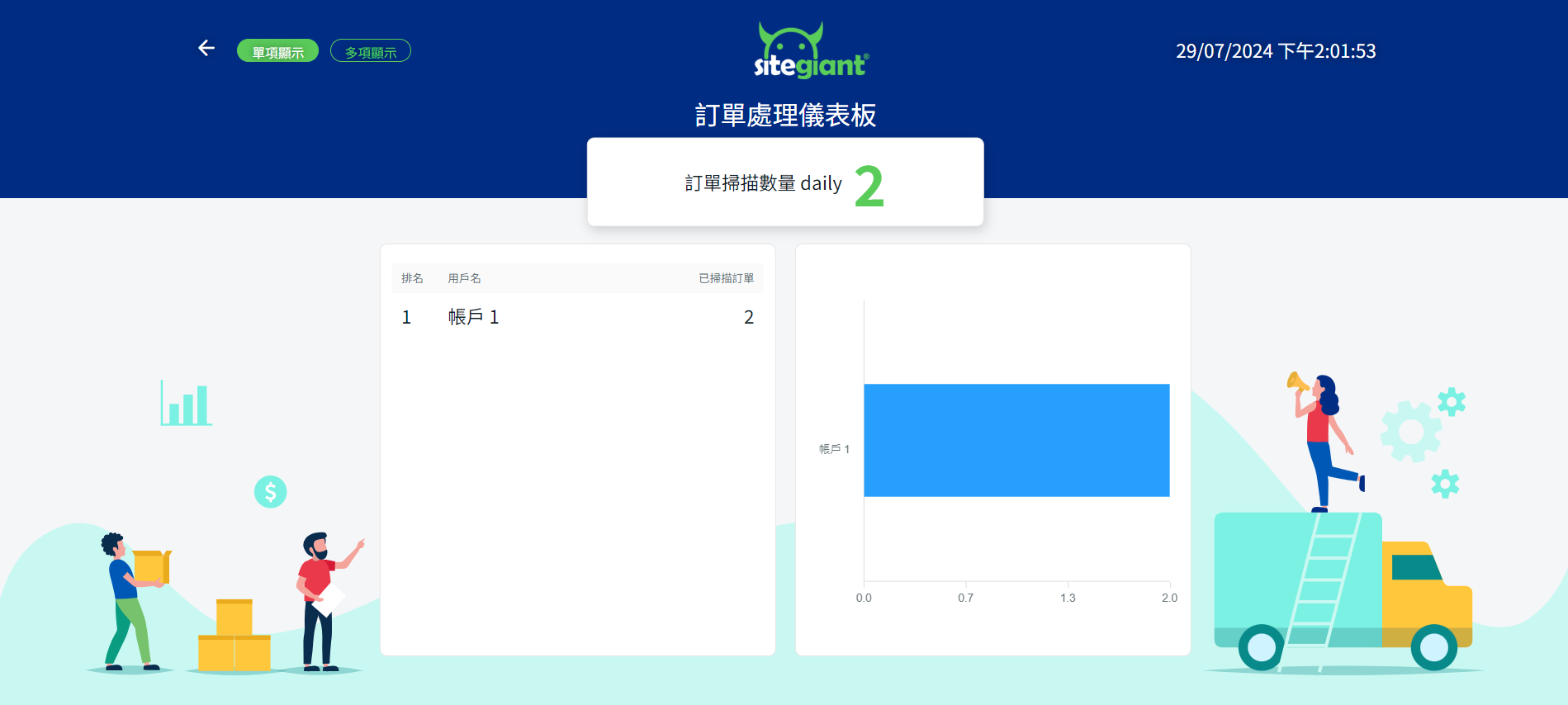
3. 快遞簽單
發貨之前交叉檢查您的商城訂單狀態,如果有任何重複或已取消訂單被掃描,系統將彈出提示通知。透過這種方式,您可以避免交付不必要的訂單包裹,並減少您的業務損失。此外,快遞簽單允許您依據物流公司和日期記錄已發貨訂單,您可以在需要時輕鬆檢索以供之後參考。
步驟一:前往訂單 > 訂單處理 > 快遞簽單。
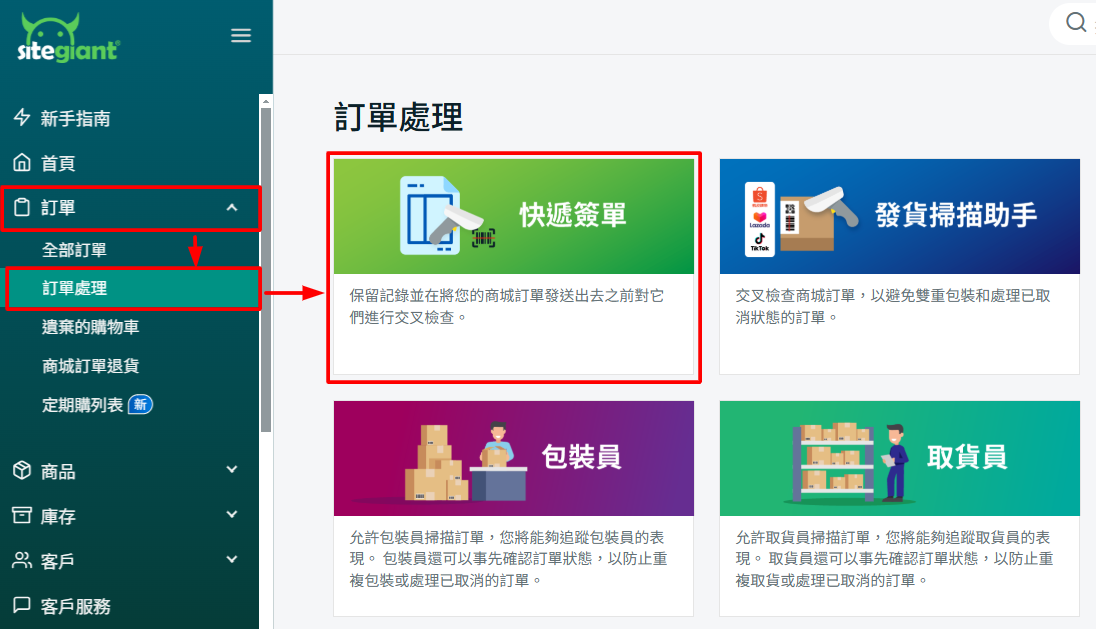
步驟二:點擊設定圖標以設置快遞籤單的設定。
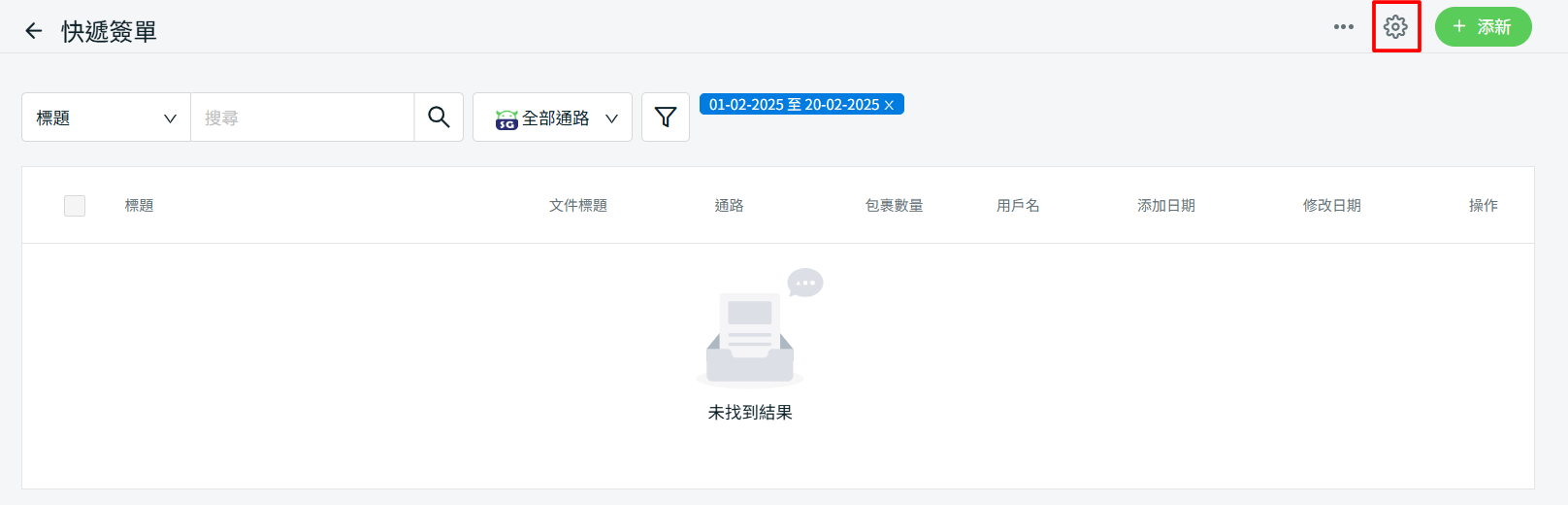
步驟三:依據您的需求及偏好設置 > 保存。
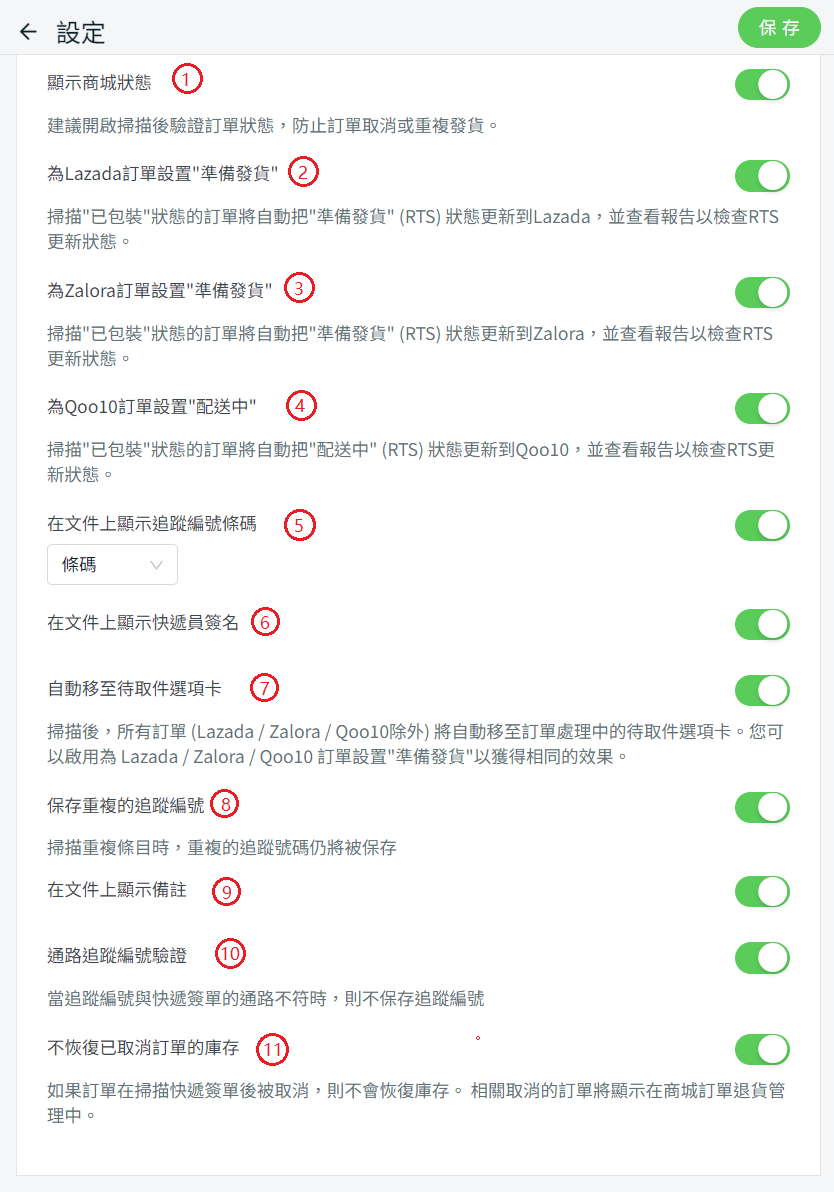
1. 顯示商城狀態:啟用後,訂單狀態如"準備發貨"、"已完成"或"已取消"將在掃描時顯示。 2. 為 Lazada 訂單設置"準備發貨":掃描訂單時,自動將 Lazada 訂單狀態從"已包裝"更新為"準備發貨"狀態。 3. 為 Zalora 訂單設置"準備發貨":掃描訂單時,自動將 Zalora 訂單狀態從"已包裝"更新為"準備發貨"狀態。 4. 為 Qoo10 訂單設置"配送中":掃描訂單時,自動將 Qoo10 訂單狀態從"已包裝"更新為"配送中"狀態。 5. 在文件上顯示追蹤編號條碼:選擇在列印快遞簽單時是否顯示追蹤編號的條碼或 QR 碼。 6. 在文件上顯示快遞員簽名:在快遞簽單下添加一個快遞員簽名部分,以便在處理包裹時簽名。 7. 自動移至待取件選項卡:掃描訂單時,自動將所有訂單(除了 Lazada, Zalora 和 Qoo10 移至待取件選項卡中。 8. 保存重複的追蹤編號:如果禁用該狀態,將不保存同一個列表中先前掃描的重複追蹤編號,並將以"畢"聲提示警告。 9. 在文件上顯示備註:在創建快遞簽單時輸入的備註將在列印時顯示。 10. 通路追蹤編號驗證:啟用該狀態後,如果銷售通路的快遞服務選擇與訂單信息中的不一致,將不會在快遞簽單中保存追蹤編號。 11. 不恢復已取消訂單的庫存:預設情況下,掃描快遞簽單後如果發現訂單已被取消,系統將扣除庫存。啟用該狀態後,庫存將不會自動更新,已被取消的訂單將出現在商城訂單退貨管理中。
步驟四:點擊 + 添新以創建新的快遞簽單。
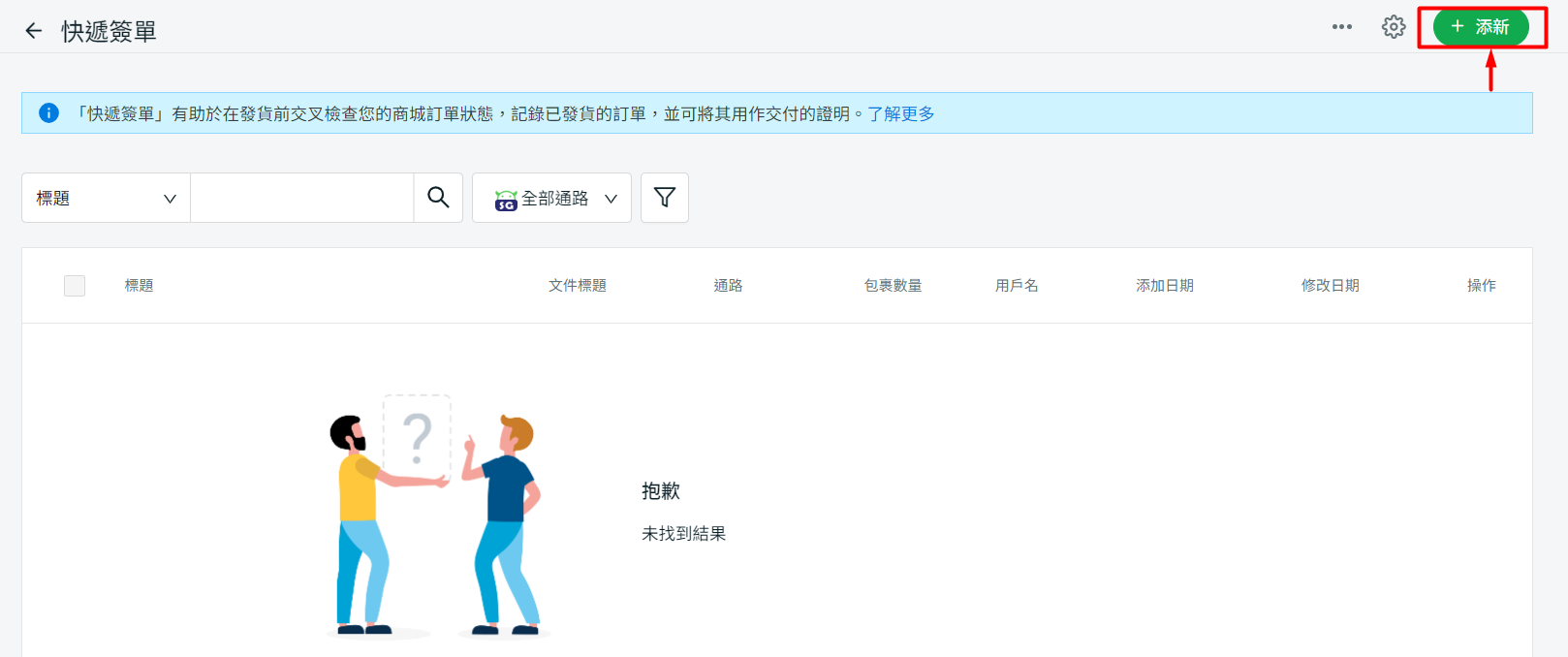
步驟五:填寫基本信息,如標題、文件標題和日期 > 選擇通路和快遞公司 > 點擊下方的開始掃描以開始掃描您的運輸標籤。
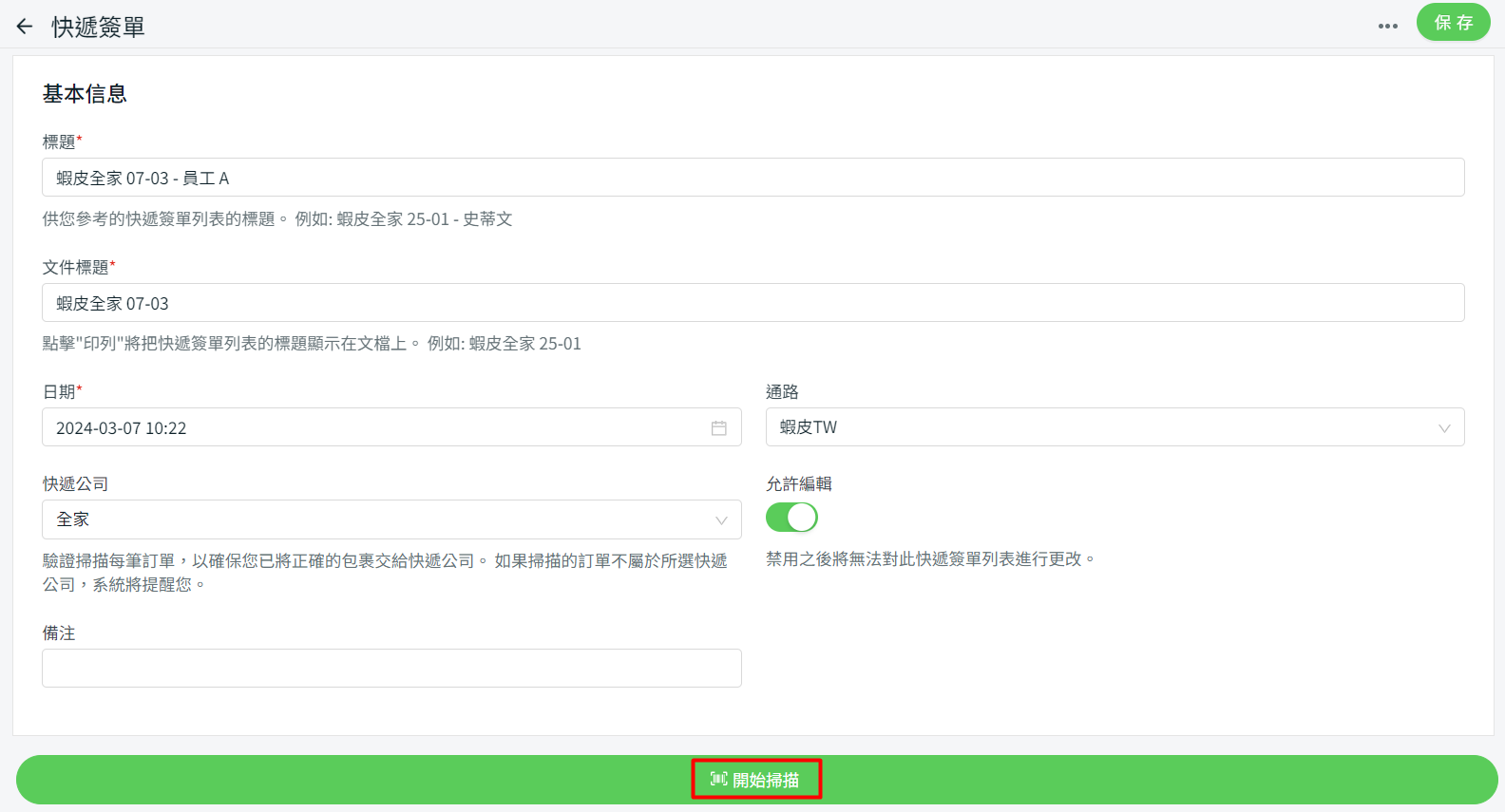
步驟六:以下部分將被顯示,您可以開始掃描運輸標籤上的追蹤編號。如果沒有條碼掃描器,您也可以開啟輸入模式以手動輸入追蹤編號。如果希望從列表中刪除已掃描的追蹤編號,請開啟刪除模式。

步驟七:一旦掃描或輸入追蹤編號,它將在下方列出,並顯示您的訂單狀態。
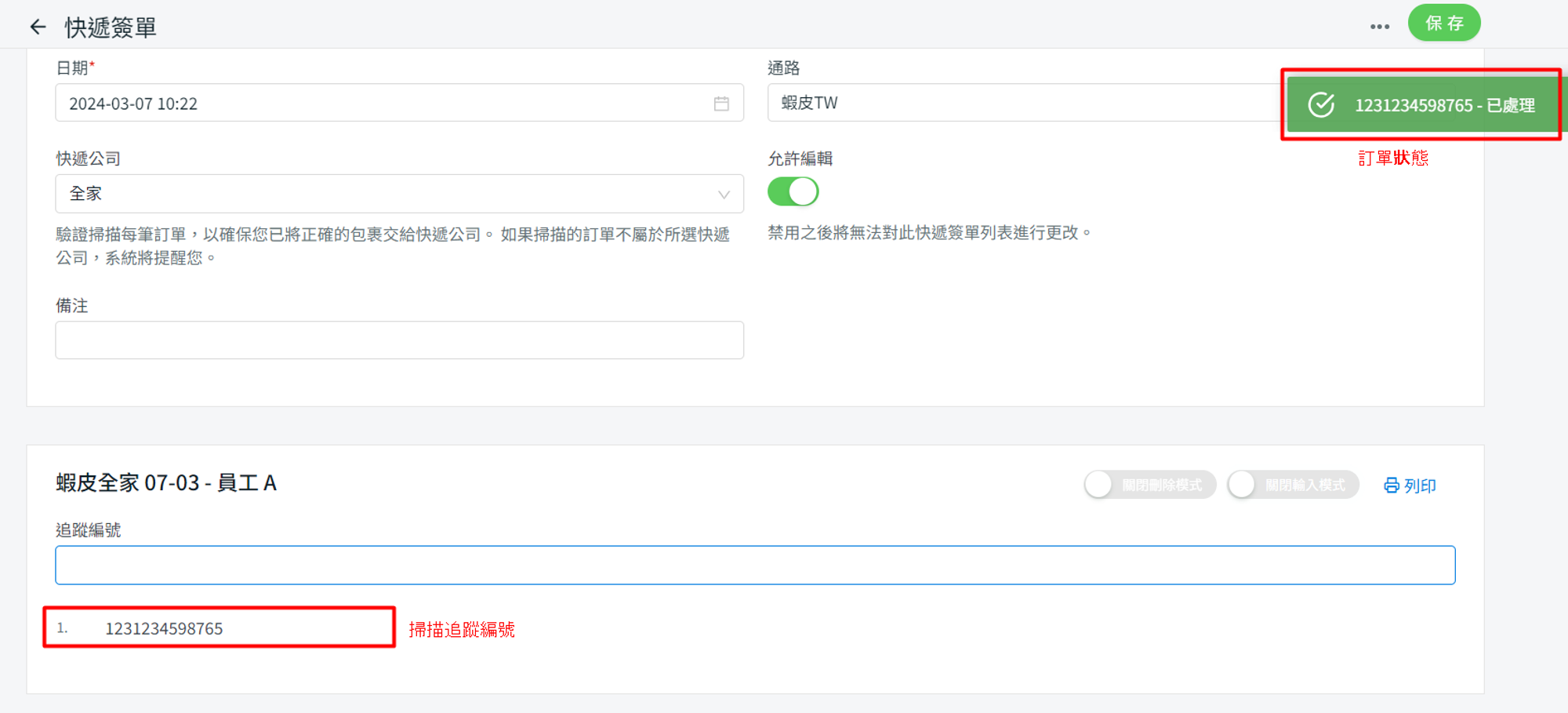
步驟八:當訂單被重複掃描時,系統將彈出提示通知您有重複的訂單。
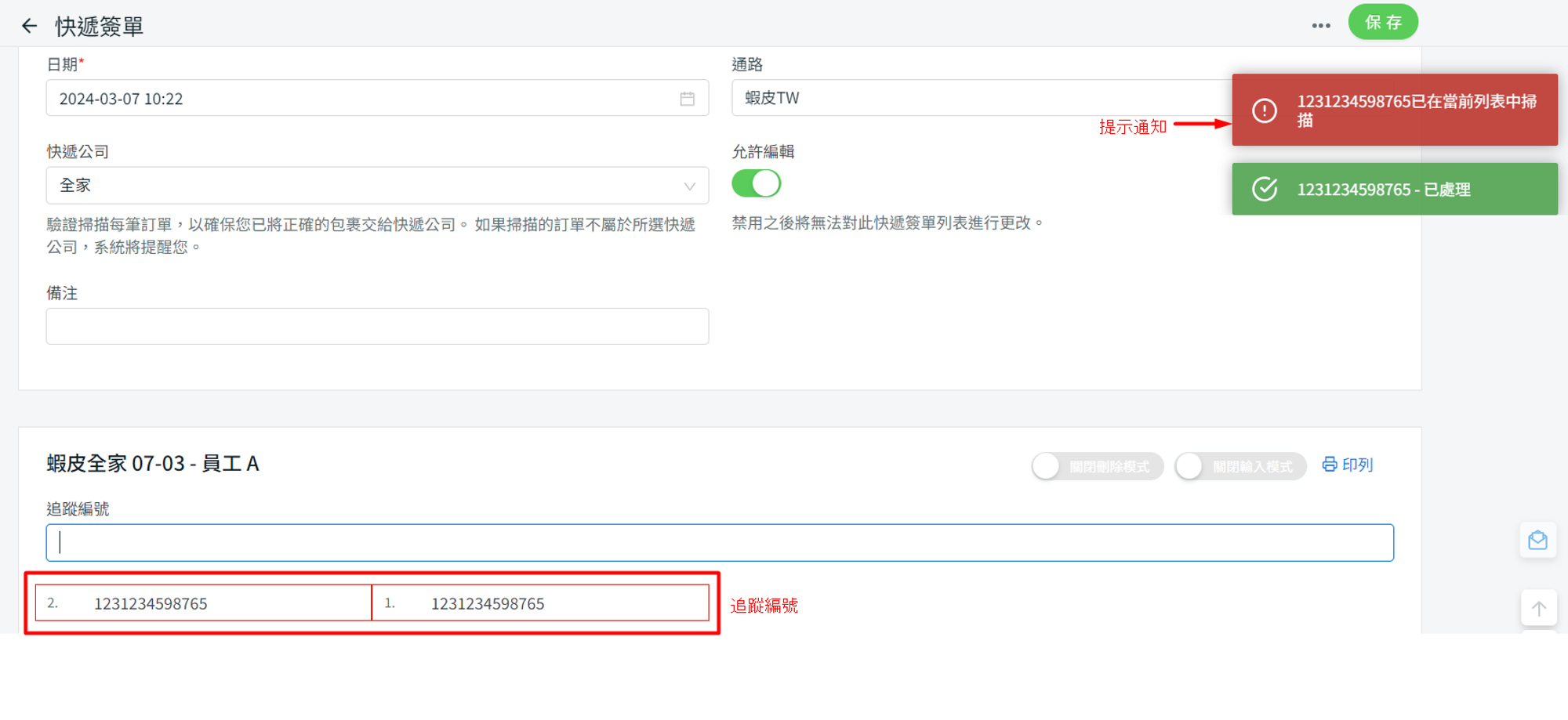
步驟九:如果訂單已被取消,該狀態將會彈出。
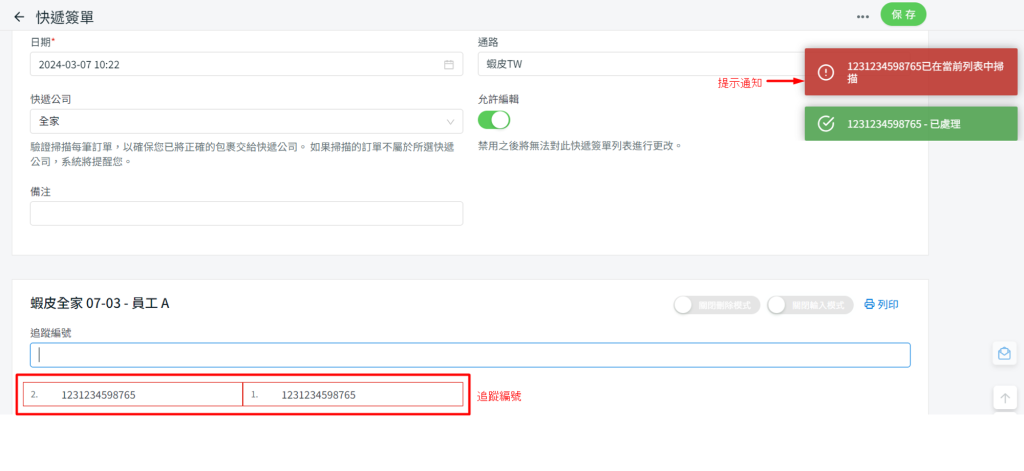
步驟十:如果掃描的追蹤編號不屬於所選的快遞公司,系統將提示警告消息。
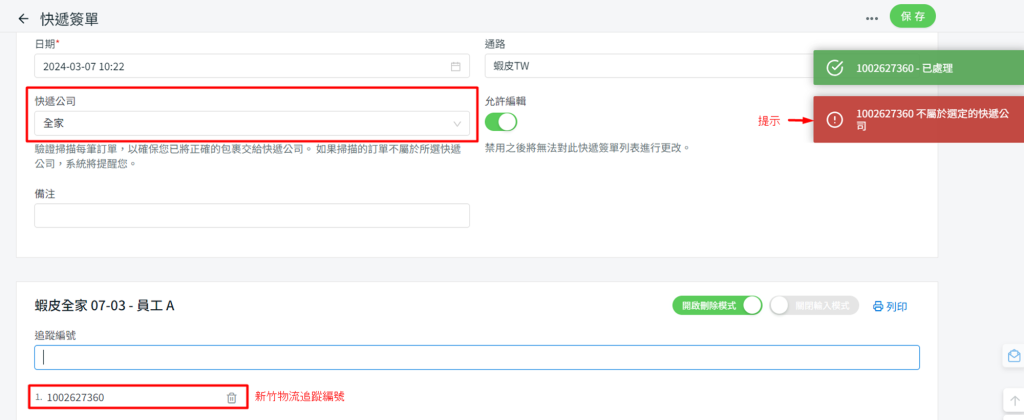
步驟十一:完成所有掃描後,您可以點擊列印以列印快遞簽單。

步驟十二:模板將可以被預覽並進行列印。您可以要求快遞員在下方的快遞簽名欄位留下簽名,作為包裹交付的證明。
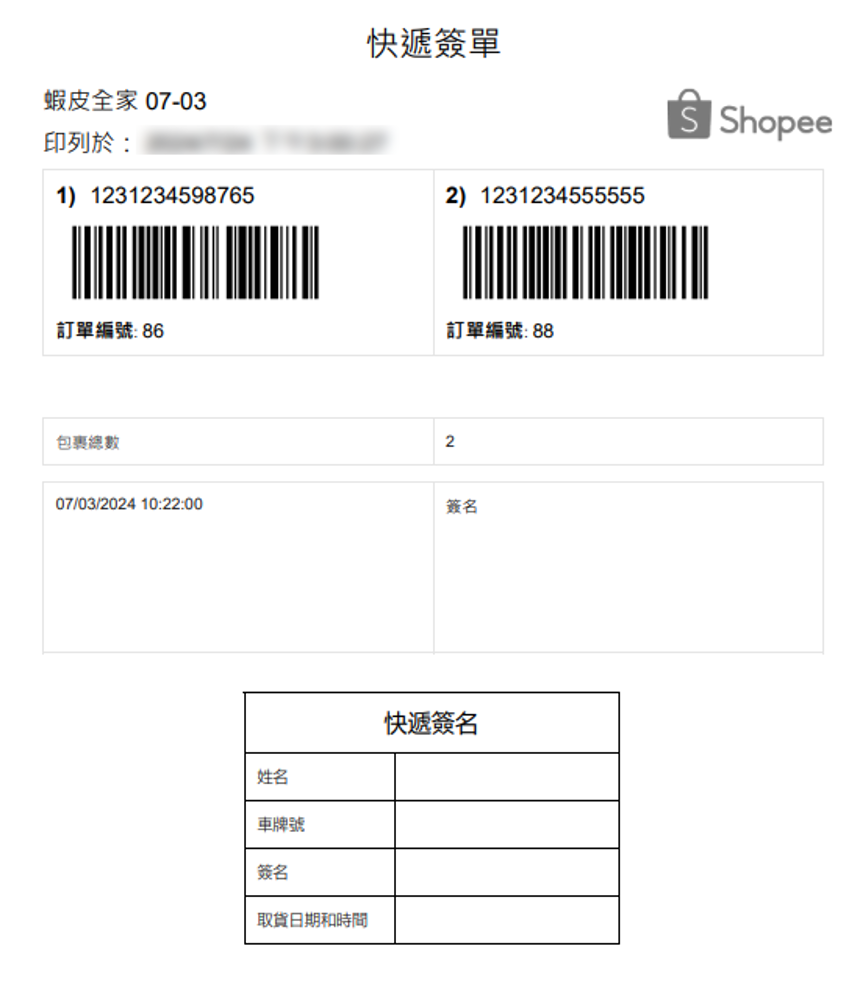
步驟十三:您也可以將快遞簽單匯出到 Excel 以供參考和記錄。(選擇性)

4. 商城訂單退貨管理
有時候,您可能會遇到商品送達時,客戶不滿意的情況。作為消費者,客戶可能會要求退貨並對商品進行退款。另一種情況是,包裹由於某些原因無法送達給客戶,您不確定訂單商品是否已退回給您。使用商城訂單退貨管理,您可以更輕鬆地追蹤來自 Lazada、蝦皮和 TikTok 的退貨及投遞失敗訂單,然後將退回的商品恢復到庫存中。
步驟一:前往應用擴充 > 商城 > 商城退貨訂單管理。
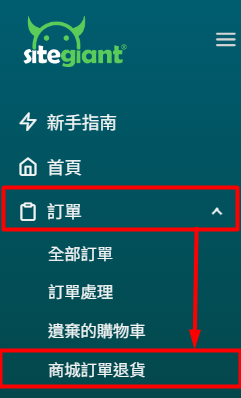
步驟二:篩選日期 > 點擊同步客戶退貨訂單按鈕,以獲取最近的商城退貨訂單。
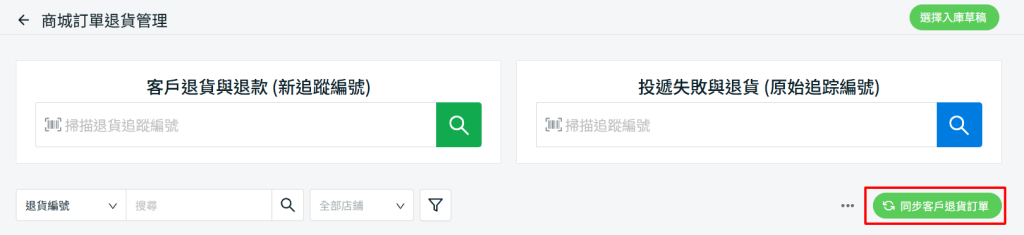
步驟三:同步摘要窗口將彈出,您可以看到從每個商城同步回來的訂單。
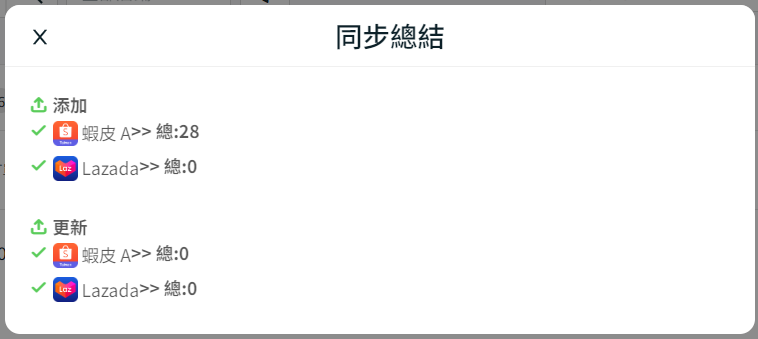
步驟四:訂單將列在客戶退貨與退款選項卡下。
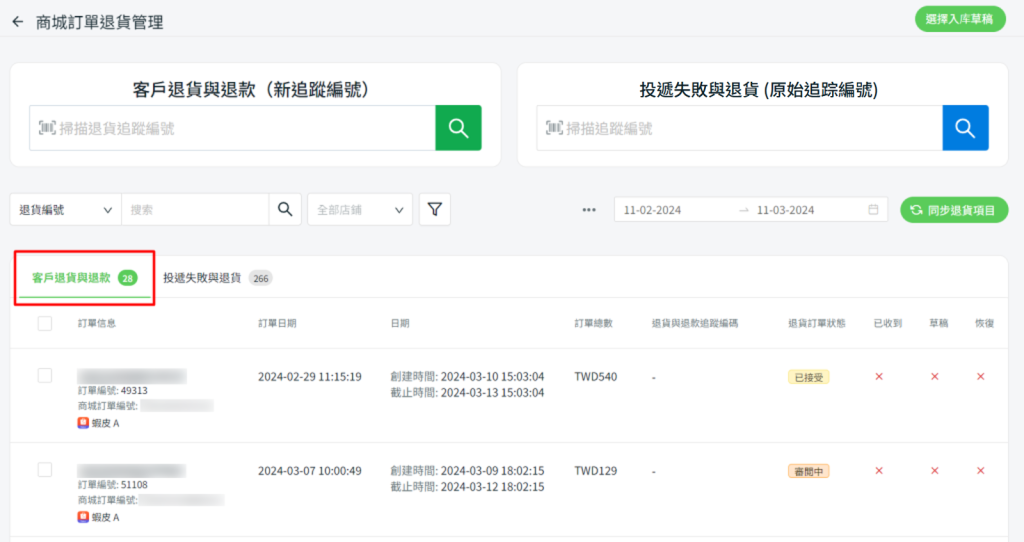
步驟五:如果是投遞失敗訂單的情況下,快遞會將包裹退回給您。您可以掃描或輸入原始追踪編號以獲取訂單。
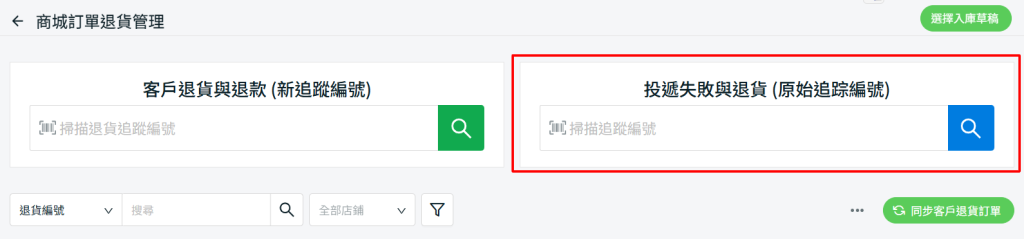
📌注意:由於 API 限制,投遞失敗訂單需要在頁面上手動掃描或輸入追蹤編號。這是因為商城提供的 API 只允許系統獲取客戶退貨訂單。
步驟六:已掃描或以輸入訂單將列在列表中並記錄下來。
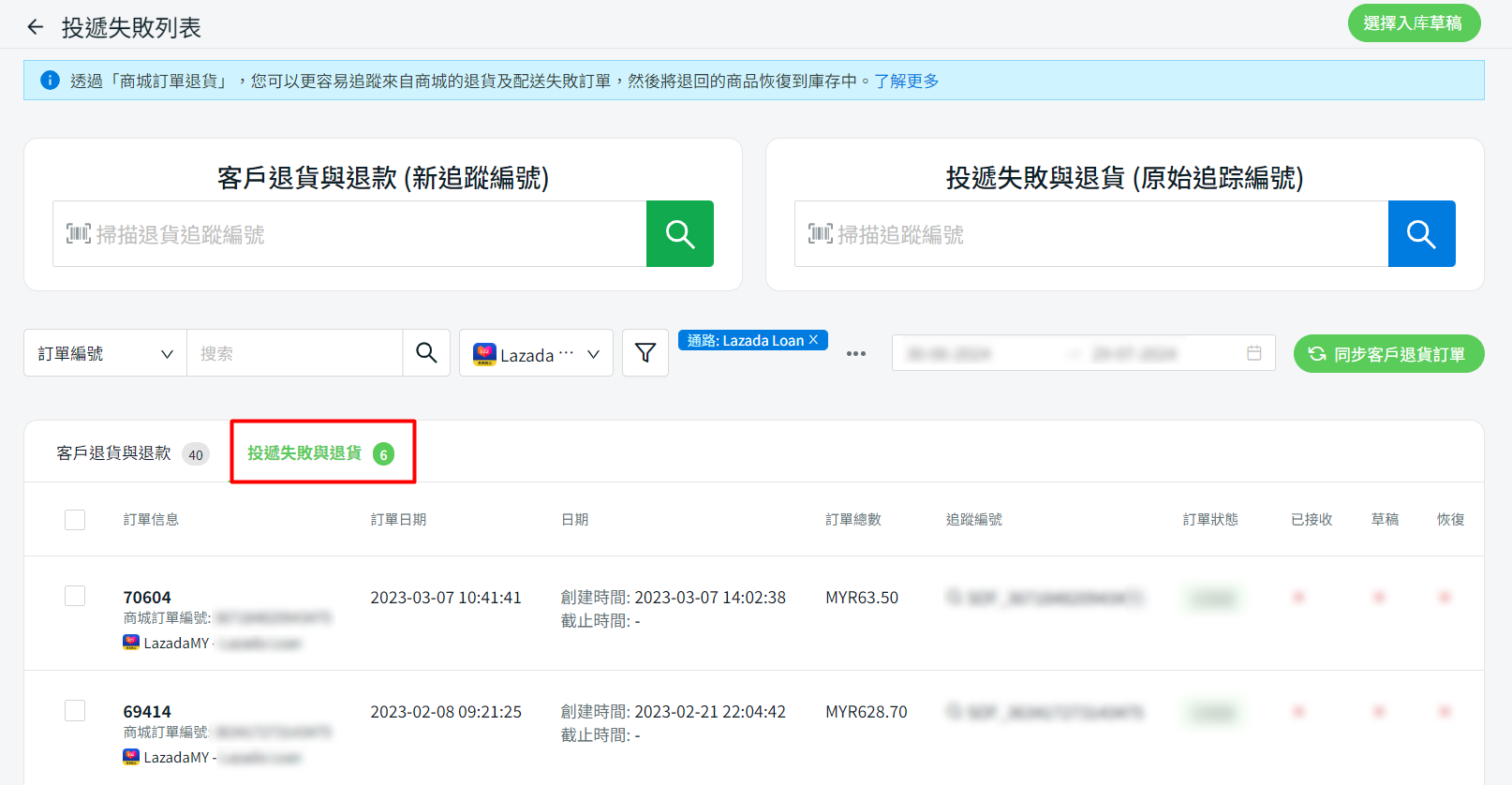
步驟七:當您收到來自客戶或快遞的退貨包裹時,您可以勾選退貨包裹已收到複選框以供您參考。
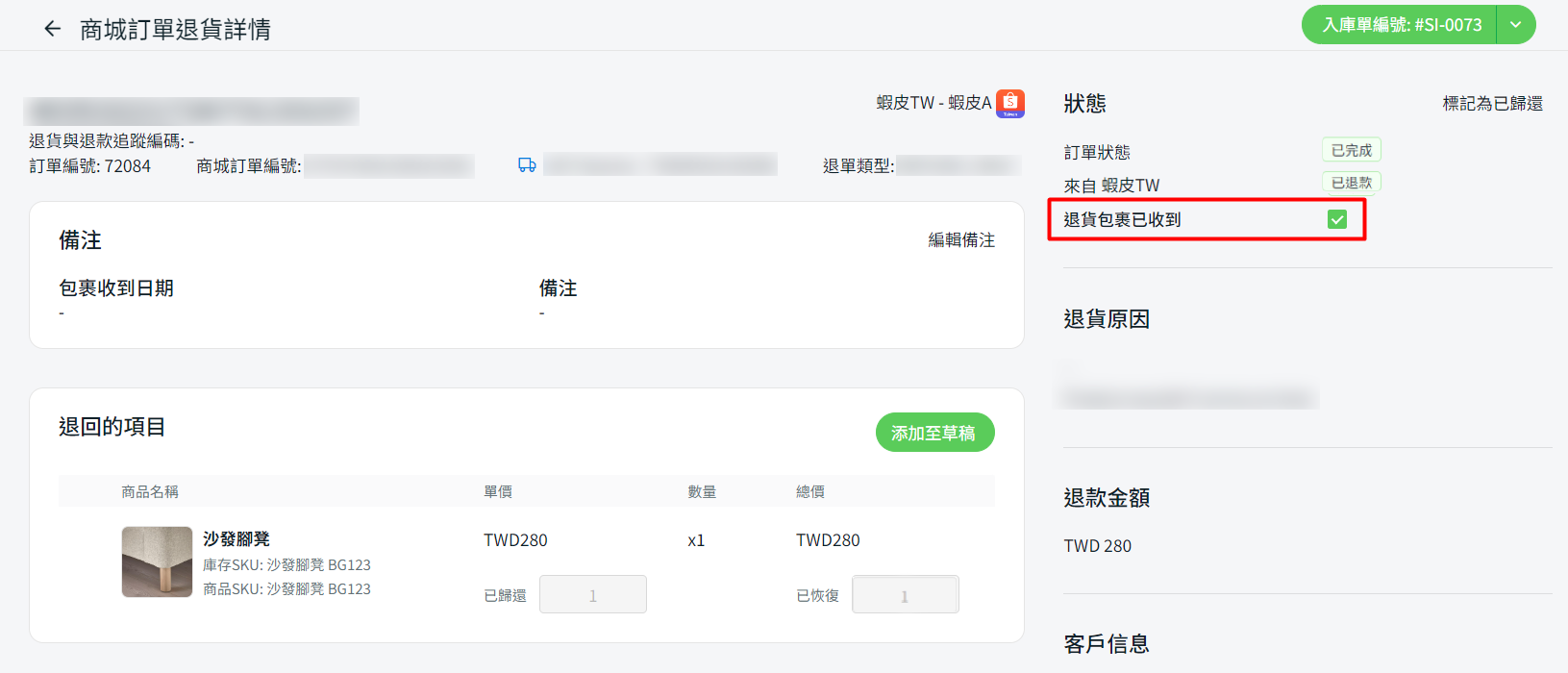
步驟八:您可以在備註部分點擊編輯備註添加包裹接收日期和備註 > 保存。
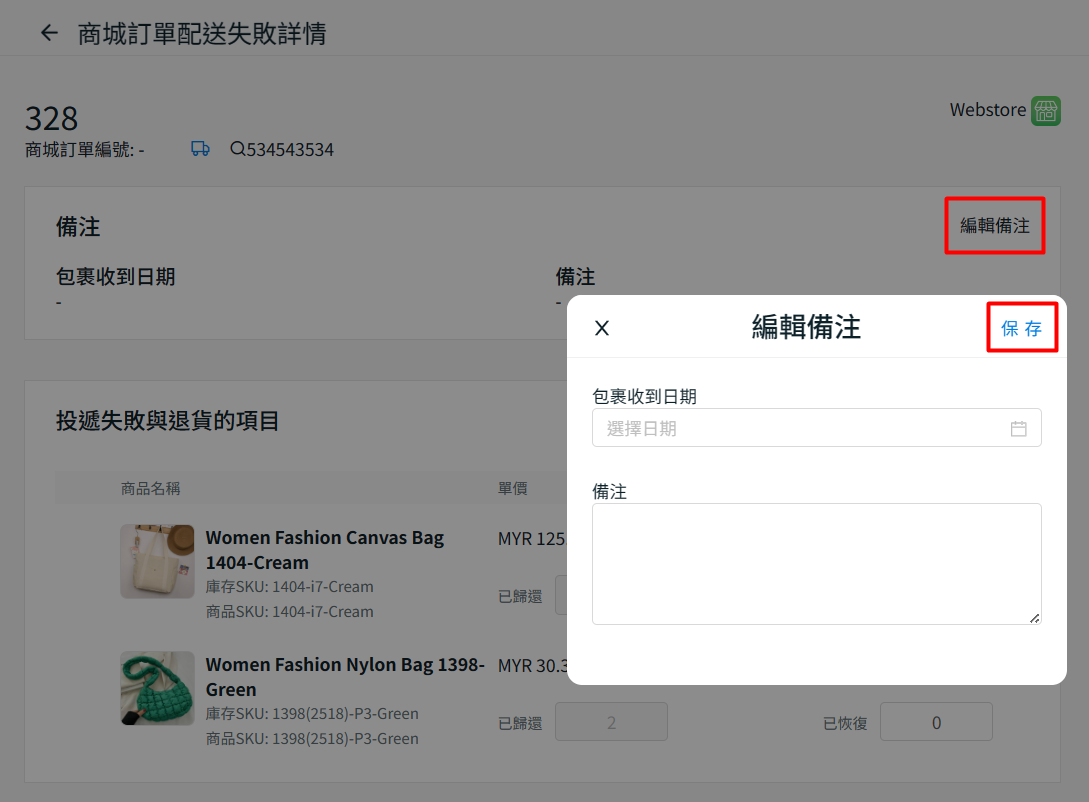
步驟九:已接收包裹的訂單也將以綠色勾選圖標作爲標記。
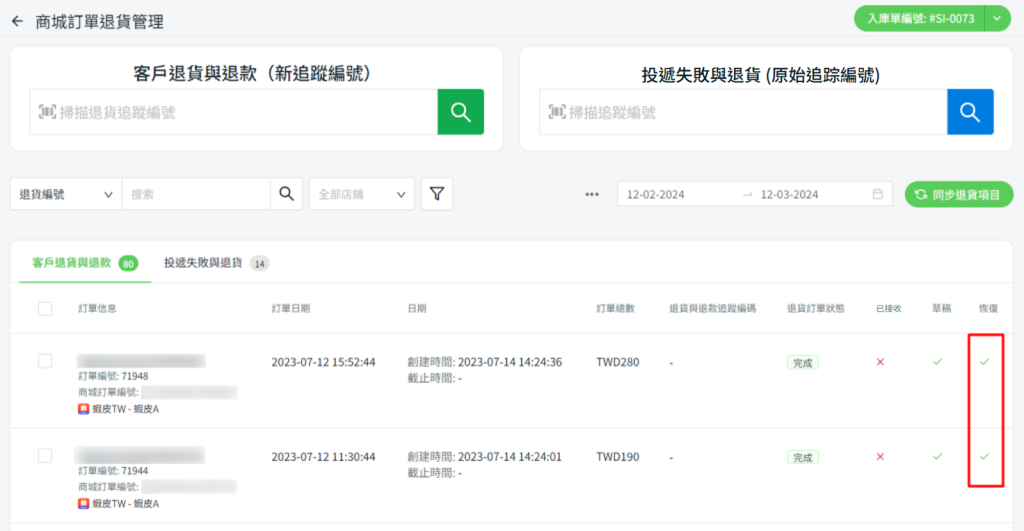
步驟十:如果客戶退回的商品狀況良好,並且您決定將商品恢復到庫存中,您可以選擇入庫草稿 > 輸入恢復數量 > 點擊添加至草稿。
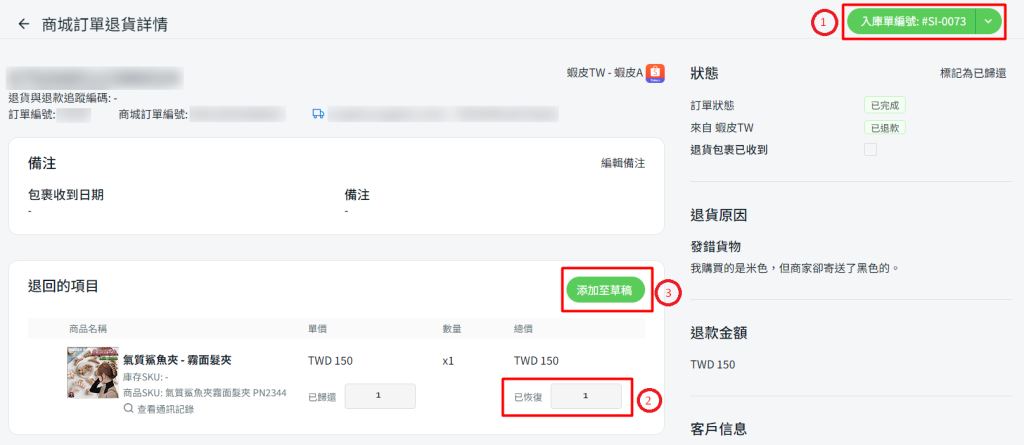
步驟十一:庫存恢復後,您可以點擊從草稿中移除以再次更改數量(如果需要) > 點擊執行手動入庫。
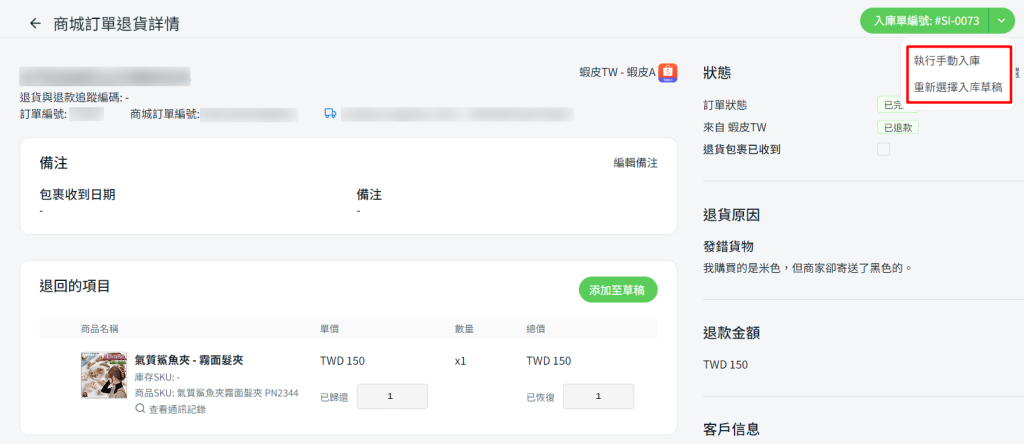
1. 執行手動入庫:提交您創建的庫存入庫草稿。 2. 重新選擇入库草稿:如果不想使用當前的庫存入庫草稿,您可以添加入库草稿或重新選擇。
步驟十二:一旦點擊執行手動入庫,您將被導向至手動入庫頁面 > 點擊保存。
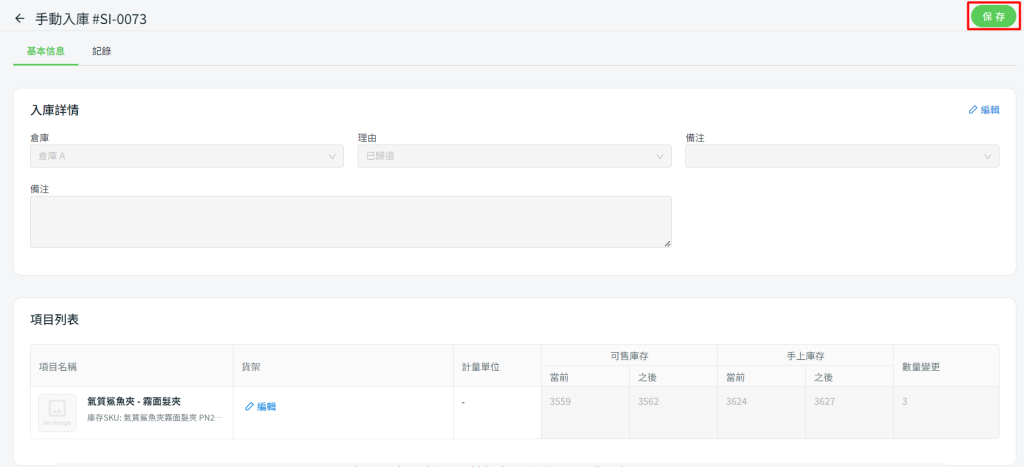
步驟十三:當訂單已發貨且已處理時,訂單狀態將會更新為已完成,這將是訂單的最後狀態。當訂單退回時,訂單狀態將不會自動更新。因此,您可以手動將訂單標記為已歸還狀態。
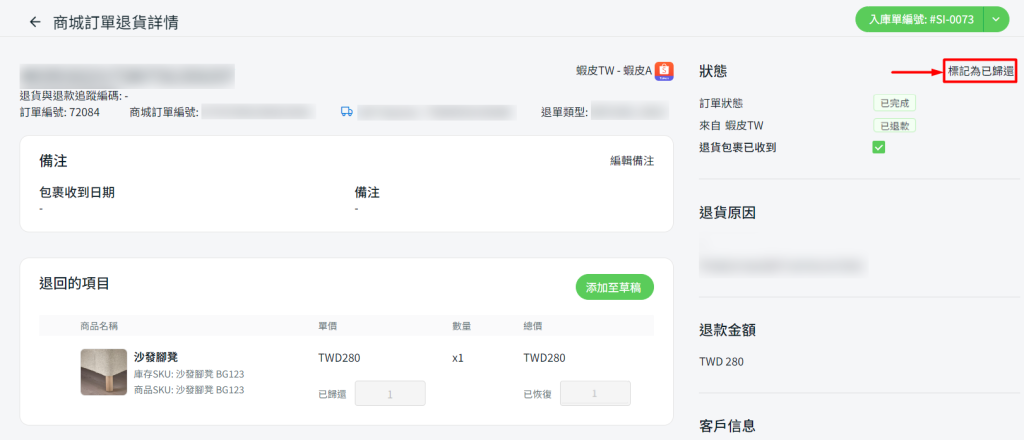
步驟十四:全部訂單頁面上的訂單狀態將從已完成更改為已歸還。